开机出现屏幕键盘怎么取消 Win10电脑开机后屏幕键盘如何关闭
更新时间:2023-10-26 10:03:56作者:xiaoliu
开机出现屏幕键盘怎么取消,现如今随着科技的不断进步,电脑已经成为我们日常生活中必不可少的工具之一,随之而来的问题也逐渐浮现出来。有时候当我们打开Win10电脑时,屏幕上却出现了一个令人困惑的屏幕键盘。这不仅占据了屏幕的空间,还可能干扰我们正常的操作。我们应该如何关闭这个屏幕键盘呢?接下来我将为大家详细介绍一下解决方法。
步骤如下:
1.每次电脑开机后,在屏幕下端都会出现一个屏幕键盘。需要手工点击关闭按钮才可以退出来。

2.这时我们可以点击键盘上的“选项”按钮
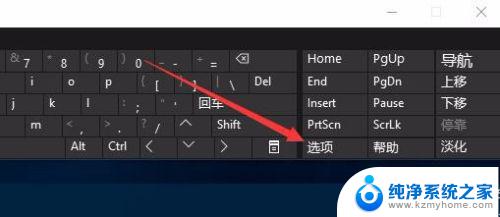
3.在打开的选项窗口中点击最下面的“控制登录时是否启动屏幕键盘”快捷链接
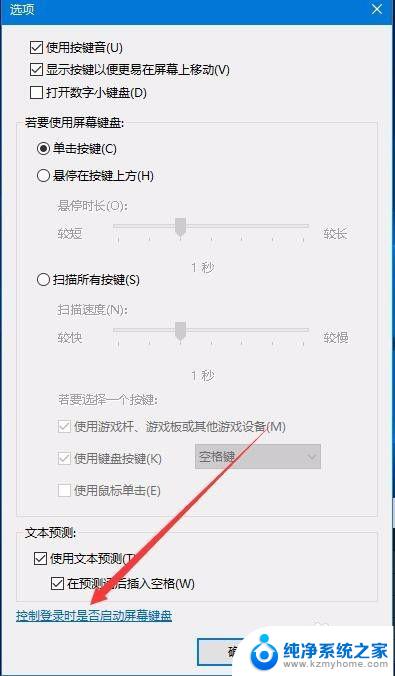
4.然后在弹出的窗口中看到一个“使用屏幕键盘”的选项,把其前面的勾选去掉。最后点击确定按钮,这样下次就不会再出现屏幕键盘了。
以上就是如何取消开机屏幕键盘的全部内容,如果您有任何疑问,请按照小编的步骤进行操作,希望这对您有所帮助。
开机出现屏幕键盘怎么取消 Win10电脑开机后屏幕键盘如何关闭相关教程
- 电脑的屏幕键盘怎么调出来 win10怎么打开虚拟键盘
- 如何打开数字键盘 Win10屏幕键盘如何打开数字小键盘
- w10怎么关闭键盘开机 Windows10如何关闭键盘开机
- windows怎么呼出屏幕键盘 win10系统怎么找到屏幕键盘
- win10 数字键盘 win10中屏幕键盘数字小键盘打开方法
- 怎么把键盘改成手写 Win10屏幕手写键盘的开启方法
- 电脑屏幕有蓝色框怎么取消 Win10桌面图标蓝框如何关闭
- win10系统把键盘关了 Windows 10如何关闭触屏键盘
- 开机出现广告怎么解决 win10电脑开机出现广告弹窗如何取消
- 电脑开机显示睡眠状态用哪个键唤醒 Win10电脑睡眠黑屏后怎么调亮屏幕
- windows10复制文件需要管理员权限 如何解决需要管理员权限才能复制文件夹的问题
- 右键新建没有ppt怎么办 Win10右键新建菜单中没有PPT如何添加
- 打开电脑触摸板 win10触摸板功能开启
- 测试麦克风没声音 Win10测试麦克风声音步骤
- 电脑怎么更改默认打开文件的方式 Win10系统如何修改文件默认打开方式
- 电脑快捷键和软件快捷键冲突 Windows10热键冲突解决方法
win10系统教程推荐
- 1 打开电脑触摸板 win10触摸板功能开启
- 2 怎么设置windows登录密码 Windows10用户登录密码强度设置
- 3 文件图片不显示怎么办 win10系统文件夹中图片不显示解决方法
- 4 接入耳机识别不到麦克风 Win10耳机麦克风插入后设备不显示的解决方案
- 5 电脑桌面放在d盘 win10系统桌面文件保存到D盘方法
- 6 win10更换锁屏 Windows 10锁屏界面设置方法
- 7 win10耳麦说话声音小 Win10系统麦克风声音调节不灵敏怎么办
- 8 win10屏幕保护程序无法设置 Win10屏幕保护程序设置问题解决方法
- 9 window防火墙在哪里 Windows10自带防火墙如何设置
- 10 怎么知道win10激活时间 如何查看win10系统的激活日期